HDDのデータを完全消去するために、無料ソフト「DESTROY」のディスクを作成しました。
ダイソーでCD-R購入
2枚で100円。パソコンデータ用。700MB。

これで大丈夫ですか?分かりません。
では、ディスク作成を進めます。ちなみに、Windows10での操作です。
softnicで「DESTROY」と検索し、ダウンロードページを開きます。
右上にある緑の「無料ダウンロード」ボタンをクリック
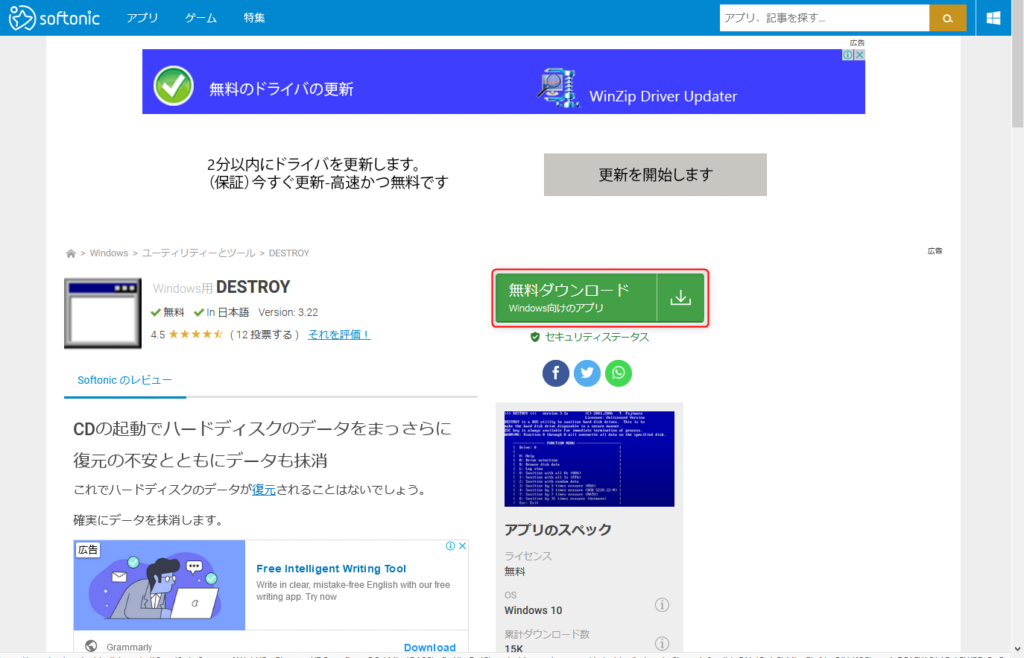
広告が表示されますが、スルーして「結構です、DESTROYのダウンロードを続行しますか」をクリック
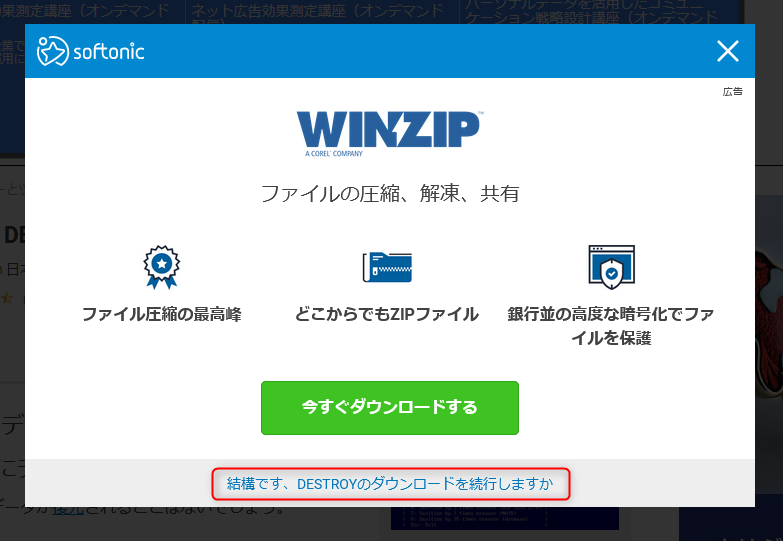
再び、緑の「無料ダウンロード」ボタンをクリック
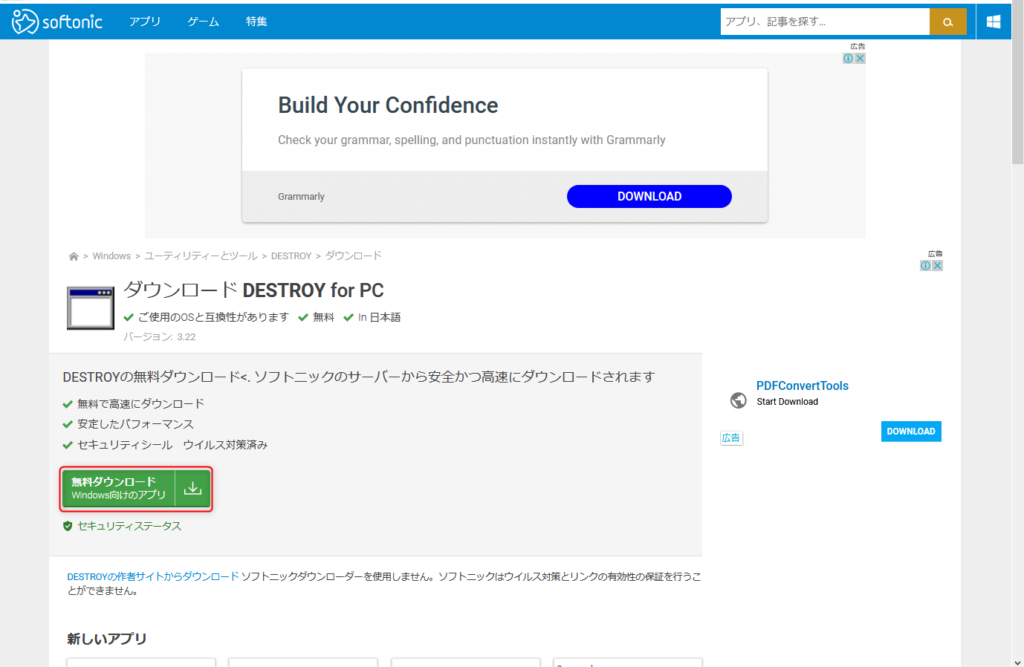
ダウンロードが始まるので、パソコンの任意の場所へ保存
「desty322.zip」が保存される(322はバージョンなので変わることがあります)。
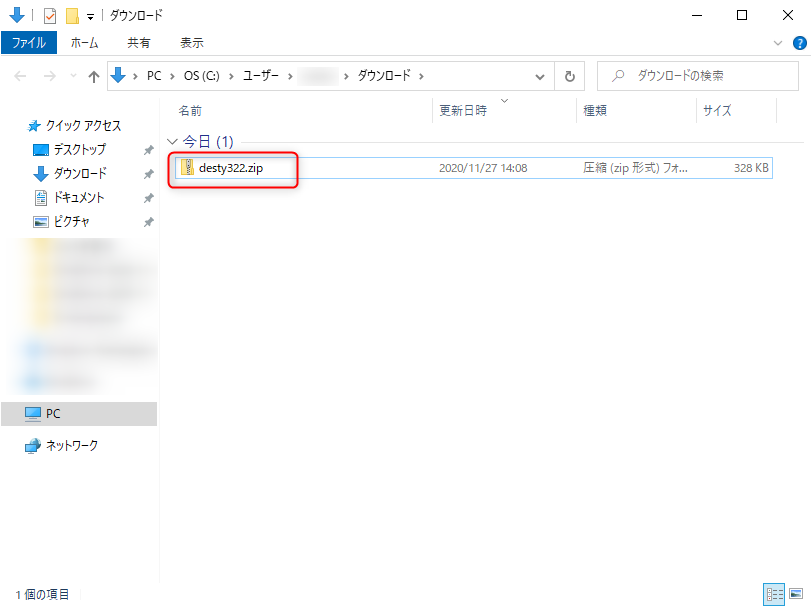
zipファイルを展開
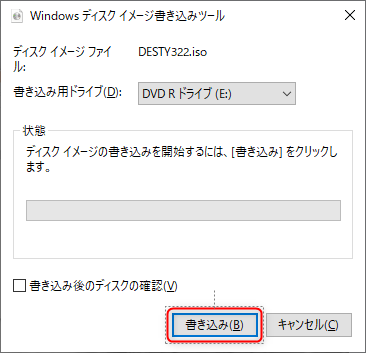
展開先を選択して「展開」をクリック

これでダウンロード完了です。
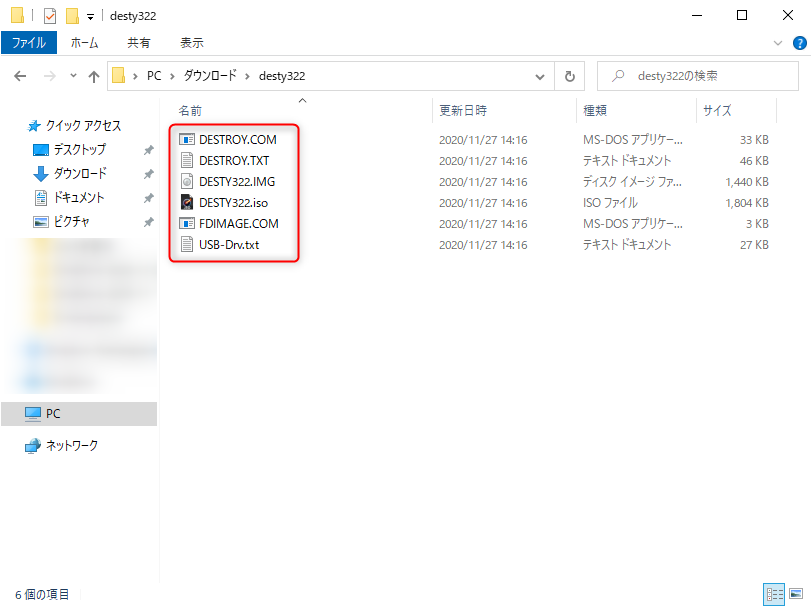
次に、ダウンロードした「DESTROY」のソフトをCDに焼きます。
使うのは、ダウンロードした中の「DESTY322.iso」というISOファイルです。
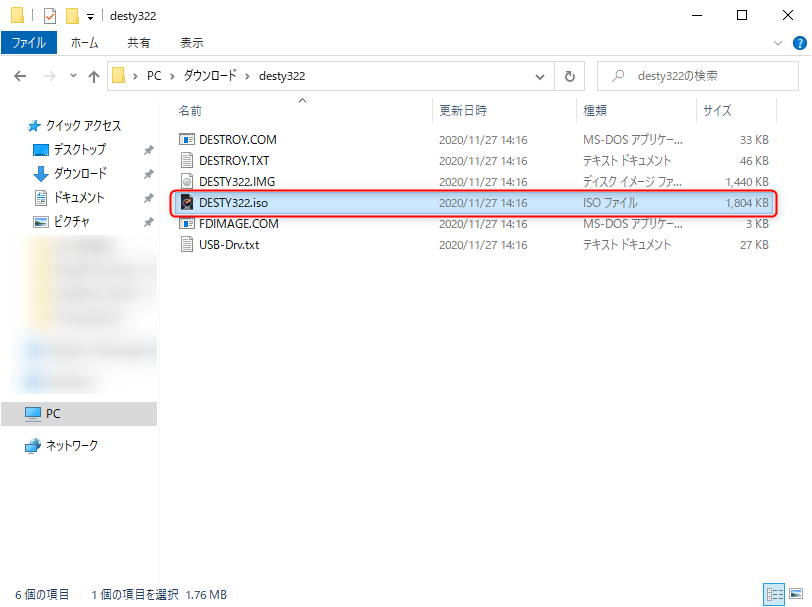
用意したCDをパソコンにセットし、「DESTY322.iso」を右クリック
Windows標準のディスクイメージ書き込みツールでCDに焼きますが、
「DESTY322.iso」を右クリックしてもメニューに出てきません。
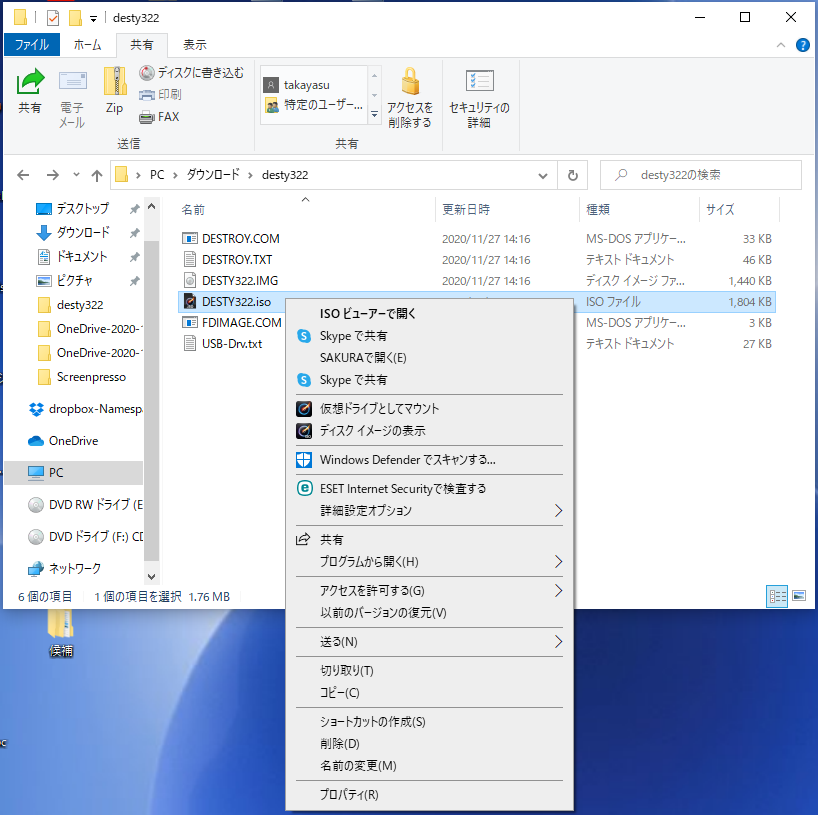
そこで、あらかじめ、既定のアプリを次のように設定します。
左下Windowsアイコン→「設定」クリック
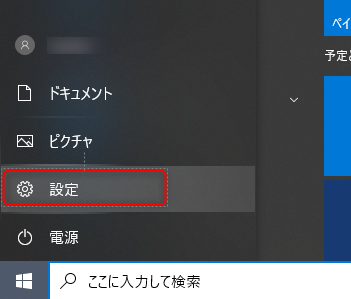
「アプリ」クリック
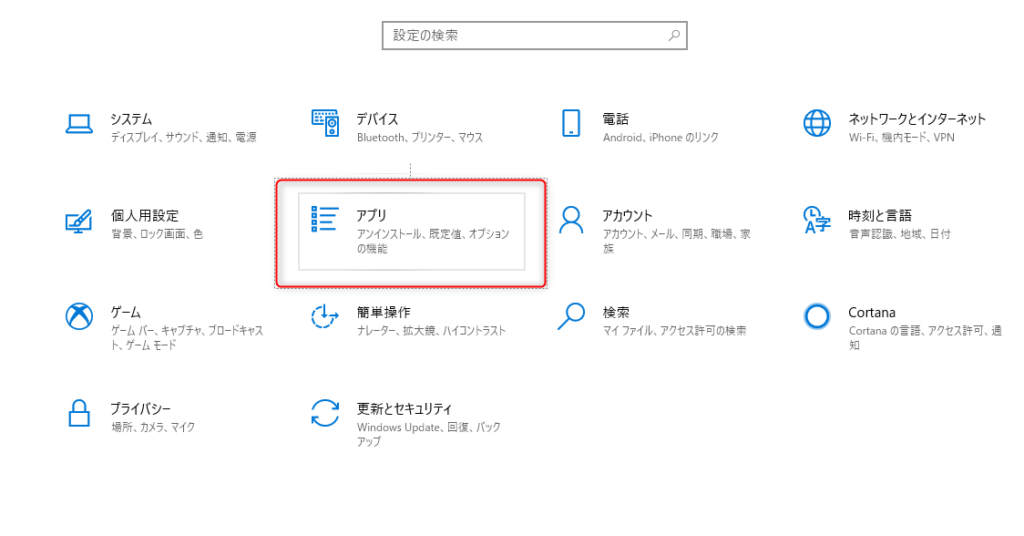
「既定のアプリ」クリック
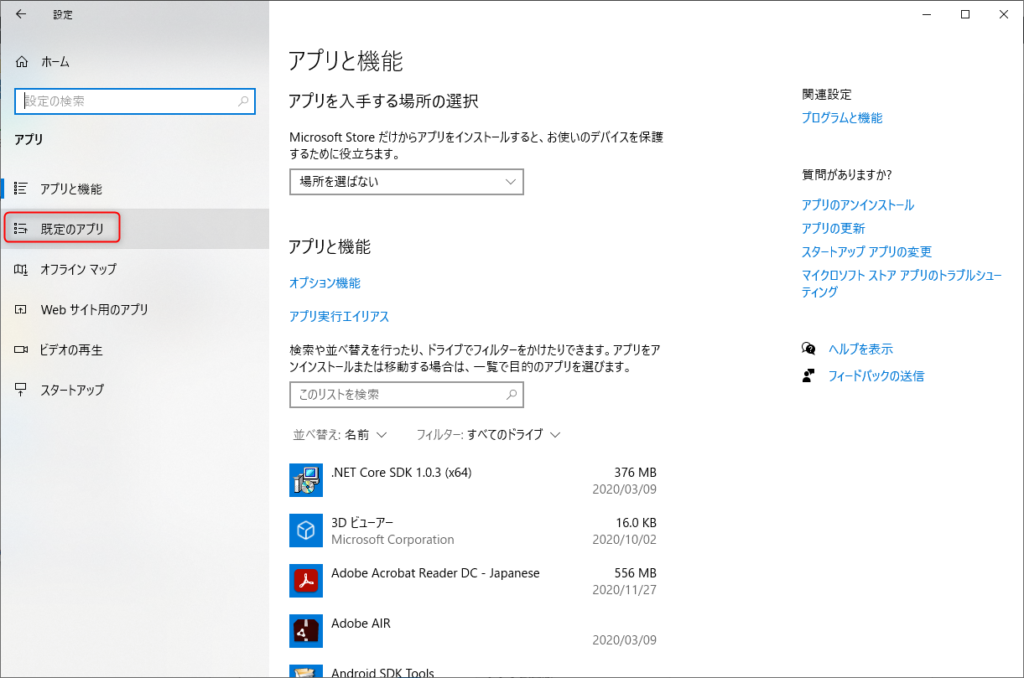
「ファイルの種類ごとに既定のアプリを選ぶ」クリック
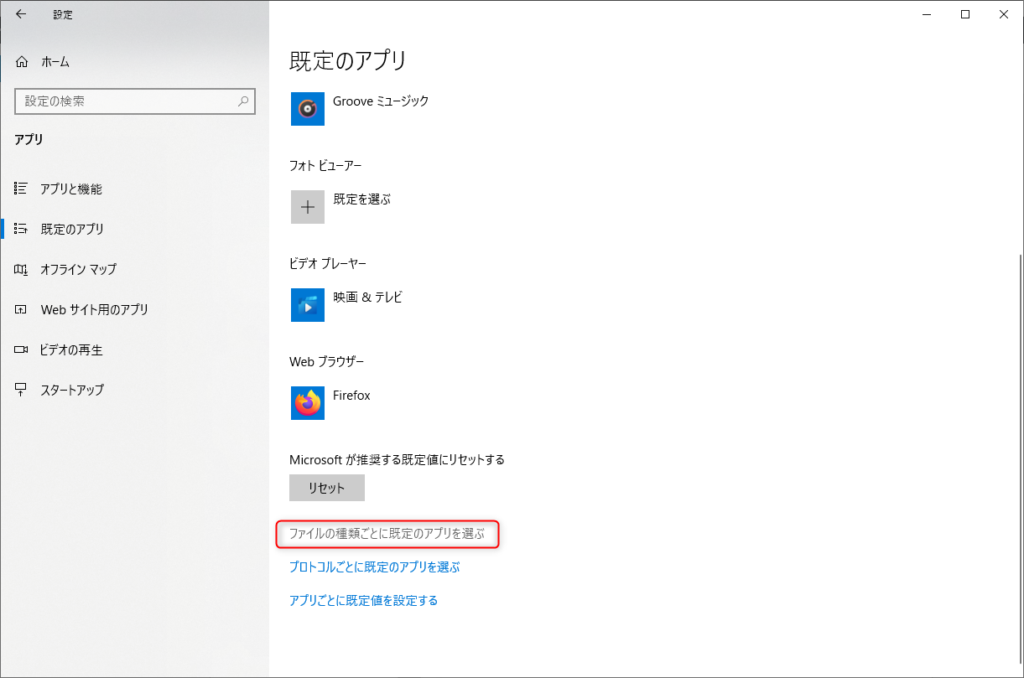
拡張子の一覧から「.iso – ISOファイル」を探し、既定のアプリになっている「CyberLink ISO Viewer」をクリック
「アプリを選ぶ」の中から「エクスプローラー」をクリック
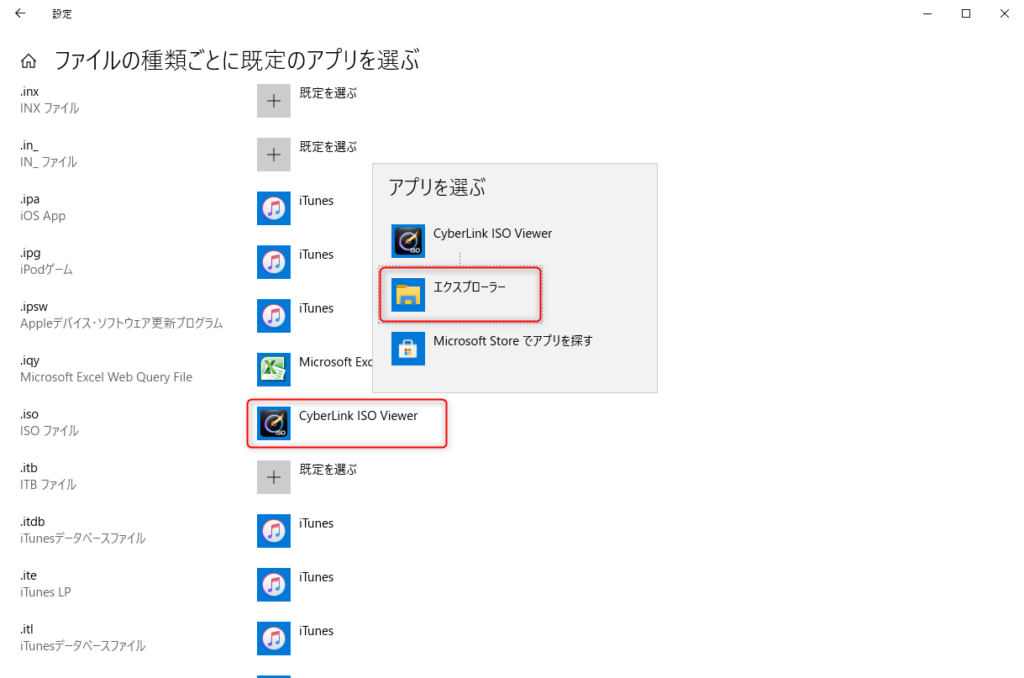
これで準備OK。いよいよCDに焼きます。
ダウンロードした「desty322」のフォルダに戻り、「DESTY322.iso」を右クリック
「ディスクイメージの書き込み」をクリック
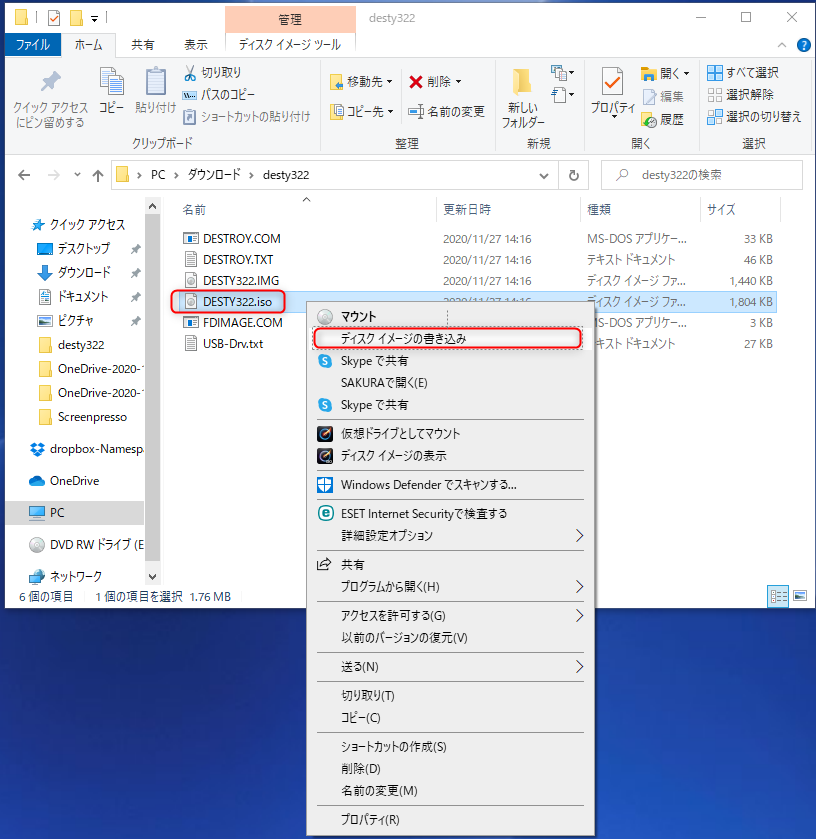
「書き込み」クリック
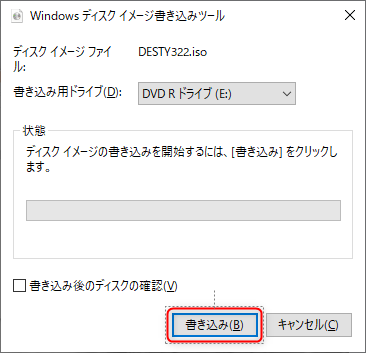
「ディスクイメージはディスクに書き込まれました。」と表示されたら完了。
「閉じる」をクリックしてディスクを取り出します。
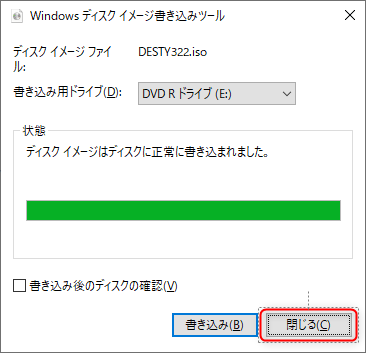
やっとディスク作成できましたー!!
ディスク作成しながらブログ書いてたので、記事の体裁はぐちゃぐちゃ。
疲れたので整えるのは今度にしよう!いったんアップしよう。
お疲れ様でした!!!


コメント